こちらも過去記事からの引っ越しネタになります (/・ω・)/ さーせんす
※2023.09.02追記・修正
マケスピⅡの移行の前書き
2020夏、ひょんな失敗をおかした事でPCのイーサネットポートを壊してしまい、逆にチャンスだチャンスだ!と無理やり買い替えすることになりました。
僕は旧PCのころからマケスピⅡのカスタムにはこだわりを持っていまして
「新PCで最初からアレコレ設定するのは破格に面倒だ!(´・ω・`)」と、思い立ったのがきっかけでして
マニュアルやオンラインヘルプには移行手順は記載されていないので、あれこれ悩みながら自分で覚書を取り、無事引っ越しを果たした記録になります。
ちなみに以下の記事は、正規手順ではなく(まぁ推奨手順何てないんすけどw)、あくまで僕の成功した移行記録になりますので、引っ越しの際は何卒自己責任でお願いしまっせー!!
(・ω・)ノ < ゴルフの所為で失敗したじゃんか!ぷんぷんだけはヤダよ!!w
マーケットスピードⅡの環境引っ越し
まずは旧PCから現段階のバックアップを取るところから進めます。
バックアップと言えば難しそうですが、USBメモリがあれば誰でも簡単にできますので気負わず読んでみてくださいね。
旧PC作業:マーケットスピード2の環境バックアップ
PC → Cドライブ → ユーザー → PCのアカウント名 → AppData(隠しフォルダ)
※隠しフォルダは通常見えませんので、エクスプローラー上部の「表示」→ 隠しファイルにチェックを入れると、うっすら見えるようになります
AppDataフォルダの中に「Local」と「Roaming」というフォルダがありまして、双方に「MarketSpeed2」というフォルダがあると思いますが
これを2つとも丸々USBメモリーなどにコピーして環境バックアップは完了です!
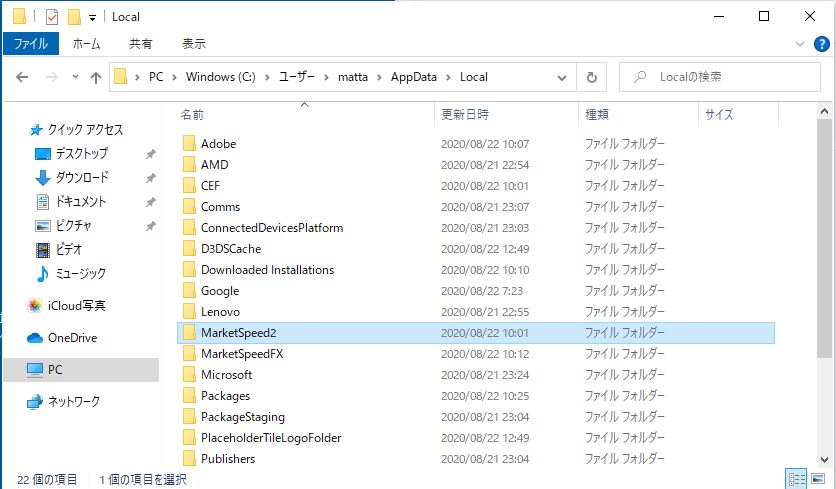
※フォルダ名が同じなのでUSBメモリーにも「Local」と「Roaming」フォルダを作ってからコピーするのがベターです
新PC作業データの戻し入れ
ここらは新PC作業ですが、僕の手順では旧PCも新PCも、同じMSオンラインアカウントを使っています。
ひょっとしたら別名のローカルアカウントだと、AppDataまでのパスが変わるので、できる事なら新PCを立ち上げの際には、ユーザー名を同じにすることを推奨します。
先ほど取ったBackupデータをユーザーフォルダ内のAppData内の同じ場所に戻します。
立ち上げほやほや新PCだと「Roaming」フォルダがない場合がありますので、なければご自身で作って、バックアップした2つの「MarketSpeed2」フォルダをコピーします。
注意しなければいけないのが「Local」と「Roaming」内への「MarketSpeed2」の配置が逆にならない様、気を付けてください。
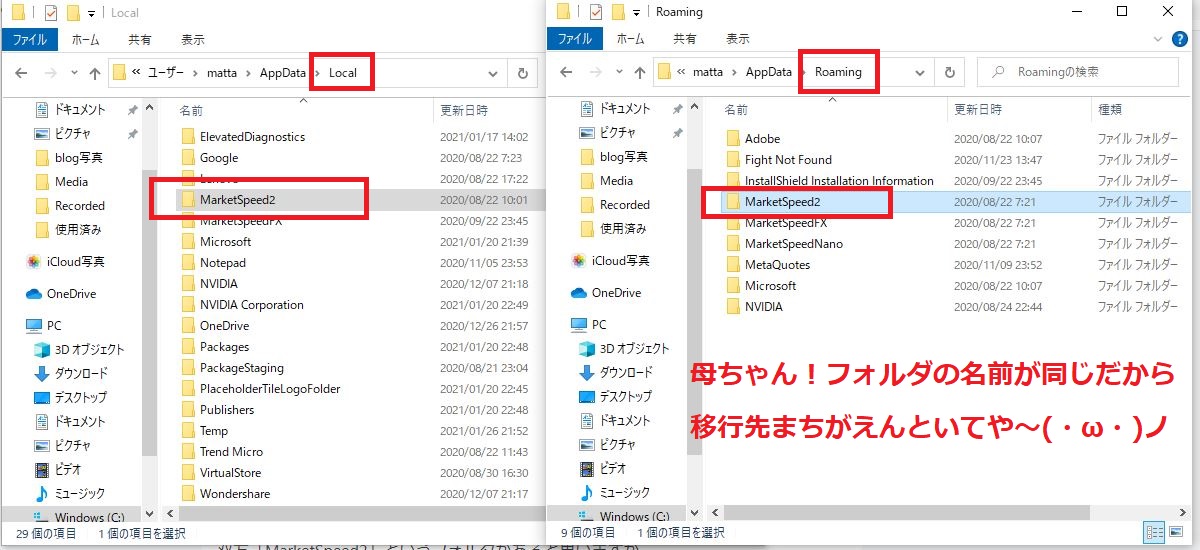
「えっ!どっちかわかんない (´・ω・`) 」になったならば、旧PCからやり直すことをお勧めします・・・まったくもう!w
ちなみに既存データの戻し入れはたったこれだけです、簡単でしょ?(#^.^#)
新PCにマーケットスピードⅡインストール
いよいよ新PCにマケスピ2をインストールする作業です(/ω\)
WEBブラウザで楽天証券にログインし、マーケットスピードⅡのインストーラーをダウンロードして標準インストールを実施します
https://marketspeed.jp/ms2/download/
で、標準インストールが終わりましたら、ワクワクしながら起動してみてください!
正常に起動できますか?・・・
できませんよね? m9(^Д^)プギャーw
ちょ!待てや!!と思われた方・・・焦りは損気です!キリッ
あと、そこの君!まだ僕をボコボコにしないでください!
まだ続きがあるの!まったくもー!!。°( ´:ω:` )°。チョットマッテヨ!!
アンインストール → 2回目の再インストール
今から復旧させるから、ちゃんと読んでね💋
コントロールパネル → プログラムと機能 より「MarketSpeed2」を一時的にアンインストールします、その際に・・・
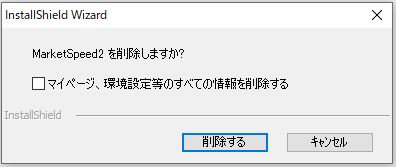
と出ますので、チェックを入れない でそのままアンインストールしてください!
アンインストールすることでユーザーの環境データを補完したまま、ソフトウェアのベースだけをクリーンにしている(だろう)作業になります。
ご心配な方はこのタイミングで念のため再起動も入れたほうがよさげですね。
でその後はもう一度、先ほどのインストーラーで再インストールを実施します。
したらばどうでしょう?アプデは入りますが正常に立ち上がりましたよね!(*'ω'*)
一回目のインストールで起動が失敗するのは意味不明ですが、二回目は理想的なソフトウェアの再構築になったのだと思います(多分す多分💦)
さぁMarketSpeed2にログインしよう!
ここまできたら、もうOKです!
マケスピ2にログインし「楽天証券マーケットNEWS」の、いつものデコッパチおじさん(大変ご無礼w)が出れば大成功です!
やったね僕ちゃん!ハイタッチ!!(*·ᗜ·)ノ💥ヽ(·ᗜ·* )ノ の瞬間だと思いますw
ただ避けられない問題として、ソフトの枠外に配置したツールウィンドウは一か所に固まってしまう現象が起きていると思います。
この原因はPCが変わった事で、ソフトが記憶していたモニタのXY座標軸に矛盾が生じるためで、こればかりは自分で再配置しないといけません。
このトラブルはどんなソフトウェアでも起きることで、そこだけはどうしょうもないので、元気よく自分で再配置してやりましょー!!
余談
ちなみに松井証券のネットストックハイスピードなど、楽天証券以外のツールはAppDataフォルダにユーザー環境データはありません。
実はどこにあるかはこっそり分かっていますが、検証がとれていないので無責任なことが言えないのもあり割愛します。
がんばれ楽天証券ファンなので(無理やりw)
2023.09にWindows11にて再構築を行いましたが、手順は全く同じで無事設定は引き継がれました!安心して引っ越ししてくださいまし👍